Sebagian besar sistem operasi server, termasuk Server Ubuntu, tidak dilengkapi dengan Antarmuka Pengguna Grafis. Alasan utama di balik ini adalah bahwa GUI membutuhkan banyak sumber daya sistem untuk menjalankan tugas-tugas server yang penting. Namun, itu tidak berarti Anda dapat menginstal GUI di server Ubuntu Anda.
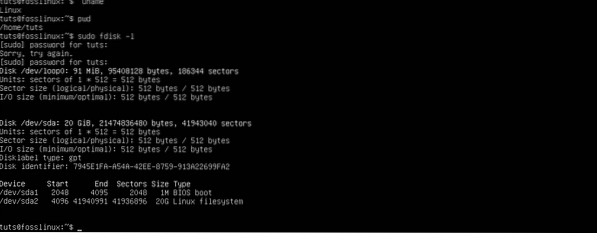
Tutorial ini untuk Anda jika Anda ingin menjalankan antarmuka grafis untuk pengaturan Server Ubuntu Anda. Kami akan memberi Anda prosedur langkah demi langkah tentang bagaimana Anda dapat menginstal GUI di server Ubuntu Anda.
Menginstal GUI di Server Ubuntu
Prasyarat
- Server Ubuntu yang diinstal dengan hak akses root
- Koneksi internet aktif.
Secara umum, bahkan tanpa antarmuka, Anda dapat mengakses server melalui baris perintah atau ssh dengan alat seperti Putty.
catatan: Jika Anda mengakses server Anda melalui Putty, Anda tidak akan mengakses antarmuka GUI yang diinstal. Anda akan memerlukan alat untuk mengakses Desktop Linux Jarak Jauh.
Perbarui repositori dan paket sistem
Jalankan perintah di bawah ini:
sudo apt-get update sudo apt-get upgrade
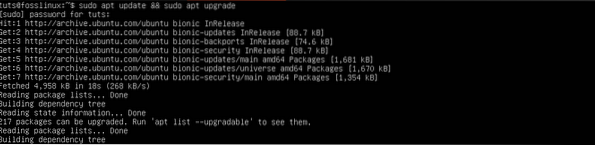
Tindakan ini memastikan Anda menginstal paket terbaru di sistem Anda.
Selanjutnya, kita perlu menginstal utilitas tasksel manager. Tasksel adalah utilitas untuk Ubuntu/Debian yang digunakan untuk menginstal beberapa paket terkait. Jalankan perintah di bawah ini pada baris perintah.
sudo apt install tasksel
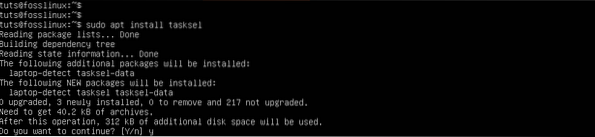
Instal Pengelola Tampilan
Manajer Tampilan, juga dikenal sebagai 'Manajer masuk', adalah utilitas yang bertanggung jawab untuk meluncurkan server tampilan, memuat Desktop, dan mengelola otentikasi pengguna. Beberapa manajer tampilan yang tersedia untuk instalasi termasuk SDDM, SLiM, dan LightDM.
Untuk menginstal manajer tampilan pilihan Anda, gunakan manajer paket apt.
- Instal SLiM:
sudo apt install slim
- Instal LightDM:
sudo apt install lightdm
Dalam kasus kami, kami akan menginstal manajer tampilan SLiM untuk server kami.
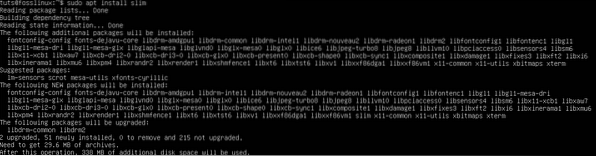
Jika Anda ingin menginstal pengelola tampilan SDDM, Anda dapat memilihnya saat menginstal Lingkungan Desktop KDE.
Instal GUI untuk Server Anda
Lingkungan Desktop (DE) adalah kumpulan perangkat lunak yang berjalan di atas kernel Linux untuk membentuk Antarmuka Pengguna Grafis. DE menentukan tampilan dan nuansa jendela, ikon aplikasi dan folder, warna, dan lainnya.
Beberapa Lingkungan Desktop populer yang tersedia termasuk GNOME, KDE Plasma, Mate Core, XFCE, Desktop Server Inti Lubuntu, Desktop Server Inti Xubuntu, dll.
-
Instal GNOME
Langkah 1. Luncurkan taskel dengan menjalankan perintah di bawah ini pada baris perintah.
$ tugas
Antarmuka penuh warna dengan daftar berbagai perangkat lunak akan terbuka. Gulir menggunakan tombol panah dan pilih Desktop Ubuntu. Tip: Gunakan SpaceBar tombol untuk memilih item. Menggunakan tab kunci untuk melompat ke baik tombol dan tekan Memasukkan.
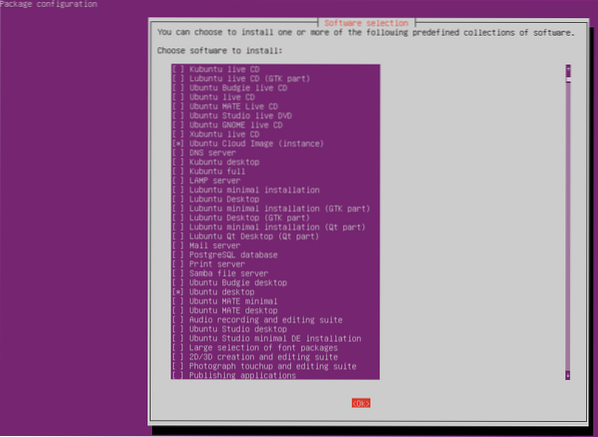
Lingkungan Desktop GNOME akan diinstal, dan akan reboot, memberi Anda antarmuka login grafis yang dihasilkan oleh Manajer Tampilan yang diinstal. Dalam kasus kami, ini adalah SLiM.
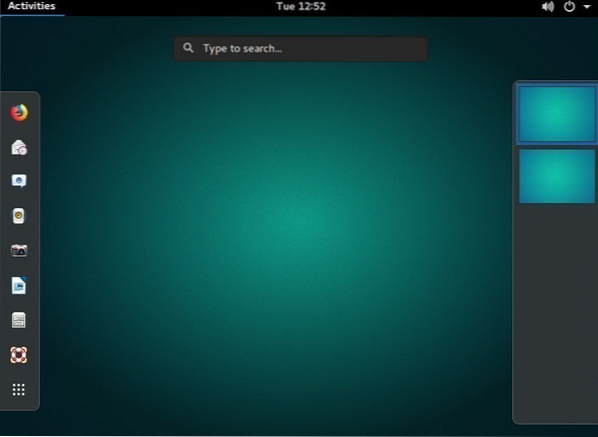
-
Instal Lingkungan Desktop Plasma KDE
Untuk menginstal KDE Plasma, jalankan perintah di bawah ini:
sudo apt install KDE-plasma-desktop
Untuk meluncurkan KDE Plasma, gunakan perintah di bawah ini:
layanan sudo [manajer-tampilan Anda] mulai
Menggantikan 'manajer-tampilan-Anda' dengan manajer tampilan terinstal Anda, e.g., SLiM, LightDM, SDDM, dll. Anda kemudian harus memasukkan kredensial Anda untuk masuk.
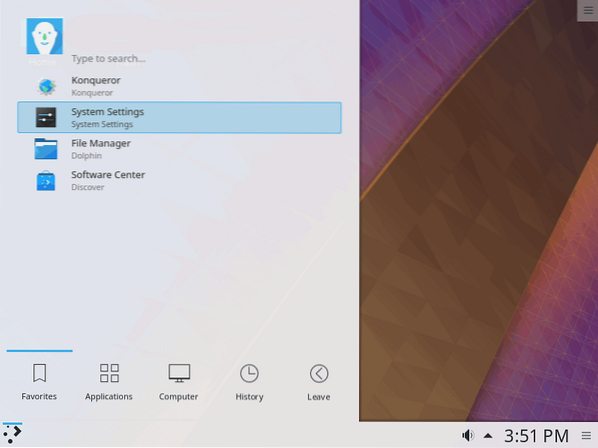
-
Instal Desktop Server Mate Core
Jalankan perintah di bawah ini pada baris perintah.
sudo tasksel instal ubuntu-mate-core
Setelah tindakan selesai, luncurkan Antarmuka Desktop dengan perintah di bawah ini.
sudo service [your-display_manager] mulai
Untuk keluar dari Graphical Interface, jalankan perintah di bawah ini:
Sudo service display-manager berhenti
Catatan: Ganti 'Anda-display_manager' dengan manajer tampilan terinstal Anda, e.g., SLiM, LightDM, SDDM, dll.
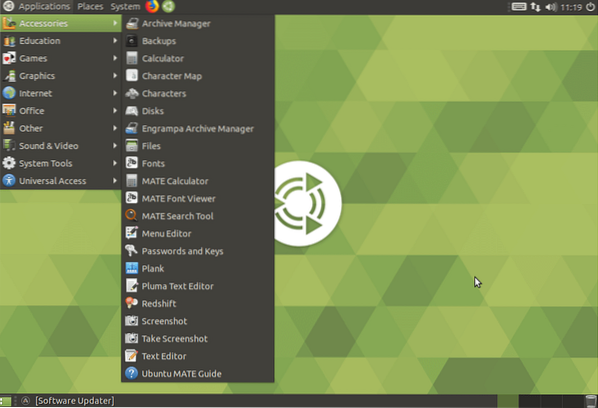
-
Instal Desktop Server Inti Lubuntu
Berdasarkan lingkungan desktop LXDE, inti Lubuntu adalah GUI ringan yang dapat Anda gunakan untuk Server Ubuntu Anda. Untuk menginstal Lubuntu, jalankan perintah di bawah ini:
sudo tasksel instal lubuntu-core
Setelah terinstal, mulai manajer tampilan dengan perintah di bawah ini:
sudo service [your-display_manager] mulai
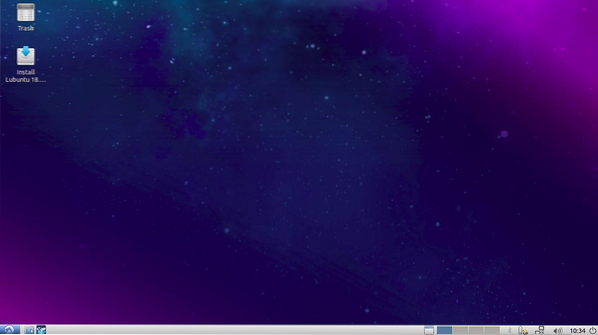
-
Instal Desktop Inti Server Xubuntu
Inti Xubuntu adalah GUI ringan berdasarkan Lingkungan Desktop XFCE. Jalankan perintah di bawah ini untuk memulai instalasi:
sudo tasksel instal xubuntu-core
Setelah instalasi selesai, luncurkan inti Xubuntu dengan perintah di bawah ini:
sudo service [your-display_manager] mulai
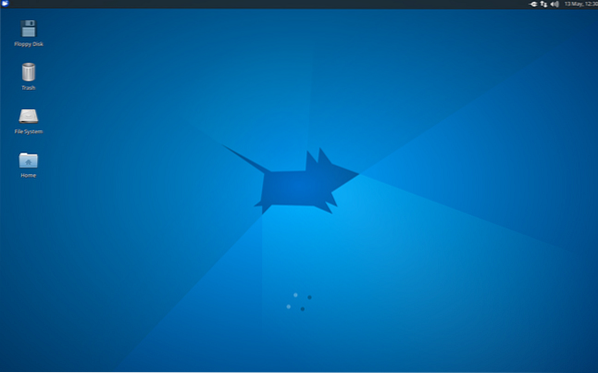
-
Instal Xfce Desktop
catatan: XFCE hanya kompatibel dengan manajer desktop SLiM.
Anda juga dapat menginstal GUI langsung di Server Ubuntu Anda. Perintah di bawah ini akan menginstal GUI XFCE4 bersama dengan manajer tampilan SLiM. Jalankan perintah di bawah ini:
sudo apt-get install xfce4 slim
Luncurkan XFCE dengan perintah di bawah ini:
layanan sudo mulai ramping

Kesimpulan
Dari posting ini, Anda dapat melihat ada begitu banyak Antarmuka Pengguna Grafis yang tersedia untuk server Anda. Di sini, Anda tidak boleh menggunakan frasa “semakin besar, semakin baik.”Akan lebih baik jika Anda memiliki GUI yang ringan dan tidak akan bersaing untuk mendapatkan sumber daya dengan layanan Server.
Untungnya, Ubuntu mendukung banyak GUI dan dapat dengan mudah diinstal dengan manajer paket yang tepat. Jika Anda menghadapi kesalahan atau masalah saat menginstal GUI Server Ubuntu Anda, jangan ragu untuk meninggalkan komentar di bawah.
 Phenquestions
Phenquestions



